La funzione ancoraggio finestre di Windows 11 offre agli utenti spunti visivi e modelli per organizzare rapidamente e automaticamente le finestre sullo schermo. Appare quando si trascina una finestra nella parte superiore dello schermo o quando si passa il mouse sul pulsante di ingrandimento.
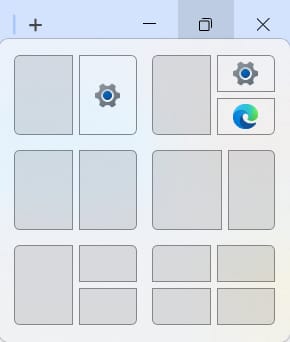
Questa funzione può aiutare gli utenti a disporre più facilmente le finestre e a ottimizzare lo spazio di lavoro a proprio piacimento, soprattutto se si lavora in multitasking. Tuttavia, alcuni utenti potrebbero trovare i suggerimenti dell’ancoraggio finestre poco intuitivi e distraenti. Può anche rivelarsi dannoso per gli ambienti gestiti, ad esempio per le configurazioni kiosk e VDI.
Per questo motivo, è essenziale che un amministratore IT conosca i diversi modi per abilitare e disabilitare l’ancoraggio finestre. Ciò offre una maggiore flessibilità nella gestione di diversi desktop e consente di garantire che le esperienze degli utenti siano standardizzate e allineate agli obiettivi e ai requisiti dell’organizzazione.
Diversi modi per abilitare o disabilitare l’ancoraggio finestre in Windows 11
L’ancoraggio finestre può essere abilitato o disabilitato tramite le Impostazioni o il Registro di Windows. Se gestisci più desktop, puoi anche utilizzare uno script di Windows PowerShell per automatizzare il processo di modifica del registro su diversi dispositivi.
Prerequisiti
Prima di iniziare, tieni conto di questi aspetti:
- I metodi tramite interfaccia grafica, editor di registro e Windows PowerShell sono disponibili per tutti gli utenti di Windows 11.
- La funzione di ancoraggio finestre è disponibile solo per la build 22621.1344 (22H2) di Windows 11 e per le build successive.
- Per abilitare o disabilitare l’ancoraggio finestre in Windows 11 utilizzando l’Editor del Registro di sistema o Windows PowerShell, dovrai disporre dei privilegi di amministratore. Per verificare se hai le autorizzazioni corrette, vai su menu Start > Impostazioni > Account utente. La parola “Amministratore” deve essere scritta sotto il nome utente.
Metodo 1: Abiliare e disabilitare tramite le impostazioni (GUI)
Questo è il metodo più semplice ed è ideale per gli utenti finali che desiderano gestire le preferenze del proprio dispositivo.
- Vai su menu Start > Impostazioni > Multitasking.
- Vai alla sezione Ancoraggio finestre per abilitarlo o disabilitarlo.
- Clicca sulla freccia del menu a tendina sotto Ancoraggio finestre. Qui troverai altri modi per personalizzare l’esperienza dell’ancoraggio finestre. Spunta o deseleziona ogni opzione in base alle tue preferenze:
- Quando ancoro una finestra, suggerisci cosa posso affiancare
- Mostra i layout finestre ancorate al passaggio del mouse sul pulsante di ingrandimento di una finestra
- Mostra i layout finestre ancorate quando trascino una finestra nella parte superiore dello schermo
- Mostra le finestre ancorate al passaggio del mouse sulle app della barra delle applicazioni, in Visualizzazione Attività e quando premo Alt+Tab
- Consenti l’ancoraggio di una finestra senza trascinarla fino al bordo dello schermo
Metodo 2: Abilitare e disabilitare tramite l’Editor del Registro di sistema
Questo metodo può essere utilizzato per ambienti multiutente. L’amministratore IT può limitare l’accesso alla GUI e gestire l’ancoraggio finestre utilizzando l’Editor di registro. In questo modo si garantisce che l’esperienza utente e gli strumenti siano standardizzati tra i diversi account e dispositivi.
*Nota: Esegui un backup prima di modificare il Registro di Windows per evitare la perdita di dati.
- Apri il menu Start, cerca Editor del registro di sistema e apri il programma.
- Vai su: HKEY_CURRENT_USER\Software\Microsoft\Windows\CurrentVersion\Explorer\Advanced
- Cerca il valore EnableSnapBar. Se non lo trovi, segui questi passaggi:
- Clicca con il tasto destro del mouse sulla chiave Advanced, quindi seleziona Nuovo > Valore DWORD (32 bit).
- Assegna al valore il nome EnableSnapBar.
- Clicca due volte sul valore EnableSnapBar.
- Se vuoi abilitare l’ancoraggio finestre, cambia il valore dati in 1. Se vuoi disabilitarlo, impostalo su 0.
- Premi OK.
- Riavvia Esplora file. Per farlo, premi la combinazione di tasti Win+X e seleziona Gestione attività. Individua e l’attività Windows Explorer e clicca su Riavvia attività.
Metodo 3: Abilitare e disabilitare tramite PowerShell
Questo metodo è ideale per gli ambienti enterprise in cui gli amministratori IT gestiscono più dispositivi. Con questo metodo possono distribuire lo script utilizzando uno strumento PowerShell remoto per ottimizzare i loro flussi di lavoro e garantire che tutti i dispositivi abbiano impostazioni standardizzate.
- Apri il menu Start, cerca Windows PowerShell e apri il programma.
- Per abilitare l’ancoraggio finestre, digita
Set-ItemProperty -Path "HKCU:\Software\Microsoft\Windows\CurrentVersion\Explorer\Advanced" -Name "EnableSnapBar" -Value 1 -Type DWorde premiEnter. - Per disabilitare l’ancoraggio finestre, digita
"HKCU:\Software\Microsoft\Windows\CurrentVersion\Explorer\Advanced" -Name "EnableSnapBar" -Value 0 -Type DWorde premiInvio. - Riavvia Esplora file. Per farlo, premi la combinazione di tasti Win+X e seleziona Gestione attività. Individua e l’attività Windows Explorer e clicca su Riavvia attività.
Ulteriori aspetti da considerare quando si abilita/disabilita l’ancoraggio finestre in Windows 11
- Il comportamento complessivo dell’ancoraggio finestre può essere controllato attraverso la stessa sezione Multitasking menzionata in questa guida.
- Disabilitare l’ancoraggio finestre in ambienti altamente controllati e gestiti, come le configurazioni Kiosk e VDI, può contribuire a semplificare e ottimizzare l’interfaccia utente per gli utenti finali.
- Non esiste un criterio di gruppo in grado di gestire le impostazioni dell’ancoraggio finestre. Utilizza invece l’Editor del Registro di sistema o Windows PowerShell.
Perché gestire l’ancoraggio finestre nella parte superiore dello schermo?
Abilitare l’ancoraggio finestre può rendere le cose più comode per l’utente finale. Consente di visualizzare più finestre contemporaneamente, il che può essere di grande aiuto per il multitasking e l’ottimizzazione dei flussi di lavoro.
D’altra parte, disabilitare l’ancoraggio finestre può evitare interferenze nelle configurazioni di desktop virtuali, kiosk e VDI. Disabilitare la funzione può anche migliorare la concentrazione nella navigazione dell’interfaccia utente e ridurre al minimo il disordine virtuale nell’area di lavoro dell’utente.
Che tu voglia mantenere l’ancoraggio finestre abilitato o disabilitato, saper gestire questa funzionalità ti aiuterà a standardizzare i desktop in tutta l’organizzazione. Questo semplificherà la formazione, soprattutto per gli ambienti VDI kiosk, e garantirà a tutti un’esperienza utente coerente.
Padroneggiare i diversi metodi per gestire la funzionalità di ancoraggio finestre di Windows 11
La funzione di ancoraggio finestre di Windows 11 facilita la visualizzazione e la disposizione di più finestre sullo stesso schermo. È uno strumento utile per alcuni utenti, soprattutto per quelli che preferiscono il multitasking. Tuttavia, alcuni potrebbero trovarlo distraente e poco intuitivo.
Ognuno ha le proprie preferenze e imparare a gestire questa funzione permette di avere un maggiore controllo sulla propria esperienza. I singoli utenti possono attivare la funzione e gestirne le impostazioni in base alle proprie preferenze attraverso l’interfaccia grafica.
Per gli amministratori IT, la gestione della funzione aiuterà ad allineare i dispositivi gestiti con gli obiettivi, le preferenze e i requisiti dell’organizzazione. Puoi utilizzare l’Editor del Registro di sistema per attivare o disattivare la funzione nelle impostazioni multiutente. Se gestisci più dispositivi, puoi utilizzare anche distribuzioni scriptate per ottimizzare e semplificare ulteriormente il flusso di lavoro.







